Les métadonnées Exif, intégrées aux images numériques, renferment des informations précieuses telles que la sensibilité ISO, le temps d’exposition, les spécifications de l’appareil photo, les dimensions de l’image et même les coordonnées géographiques de la prise de vue.
Ces données sont généralement générées automatiquement par l’appareil photo. Bien que les données Exif soient habituellement précises, des erreurs peuvent parfois survenir. Si vous êtes un utilisateur Linux passionné de photographie et que vous souhaitez maîtriser la modification de ces informations, ce guide est fait pour vous. Nous allons explorer ensemble comment ajuster les données Exif de vos photos sous Linux.
Installation de XnViewMP
De nombreux logiciels de retouche photo disponibles sous Linux offrent la possibilité de modifier les données Exif. Toutefois, la manière d’accéder à ces options peut varier et chaque environnement de bureau possède son propre outil. Afin de simplifier le processus, plutôt que de détailler les modifications dans plusieurs applications, nous allons nous concentrer sur XnViewMP. Cet outil universel facilite grandement la manipulation des métadonnées de vos clichés.
L’installation de XnViewMP est relativement simple. Les développeurs proposent un package DEB (pour Debian et Ubuntu) et une AppImage (pour les utilisateurs Linux plus généralement). Pour commencer l’installation, ouvrez un terminal en utilisant les raccourcis clavier Ctrl + Alt + T ou Ctrl + Maj + T.
Une fois le terminal ouvert, suivez les instructions d’installation ci-dessous, en choisissant celles qui correspondent à votre distribution Linux.
Ubuntu
Pour installer XnViewMP sur votre système Ubuntu, commencez par télécharger le package DEB. Pour cela, utilisez la commande suivante dans le terminal :
wget https://download.xnview.com/XnViewMP-linux-x64.deb
Une fois le téléchargement terminé, vous pouvez lancer l’installation en utilisant la commande Apt :
sudo apt install ./XnViewMP-linux-x64.deb -y
Debian
Pour les utilisateurs de Debian, l’installation commence également par le téléchargement du package DEB en utilisant la commande suivante :
wget https://download.xnview.com/XnViewMP-linux-x64.deb
Après le téléchargement, utilisez la commande dpkg pour installer le programme. Veuillez noter que des problèmes de dépendances peuvent survenir :
sudo dpkg -i XnViewMP-linux-x64.deb
Si l’installation via dpkg échoue, consultez notre guide sur la résolution des erreurs de dépendance sous Debian pour trouver une solution.
Arch Linux
Bien que les développeurs de XnViewMP ne proposent pas de version officielle pour Arch Linux, le programme est disponible dans l’AUR (Arch User Repository). Voici comment l’installer :
Commencez par installer les paquets « Git » et « Base-devel » :
sudo pacman -S git base-devel
Ensuite, installez l’assistant Trizen AUR. Il facilitera grandement l’installation de XnViewMP :
git clone https://aur.archlinux.org/trizen.git cd trizen makepkg -sri
Enfin, une fois Trizen configuré, installez XnViewMP via la commande suivante :
trizen -S xnviewmp
Fedora / OpenSUSE / Distributions Linux génériques
Pour les utilisateurs de Fedora, d’OpenSUSE et d’autres distributions moins courantes, XnViewMP propose une version AppImage. Pour l’utiliser, suivez ces étapes :
mkdir -p ~/AppImages cd ~/AppImages wget https://download.xnview.com/XnView_MP.glibc2.17-x86_64.AppImage sudo chmod +x XnView_MP.glibc2.17-x86_64.AppImage ./XnView_MP.glibc2.17-x86_64.AppImage
Modifier les données Exif de vos photos
Une fois XnViewMP installé, lancez l’application. Ensuite, suivez ces étapes pour modifier les données Exif :
Étape 1 : Dans la barre latérale gauche de l’application, localisez la section « Dossiers ». Parcourez la liste jusqu’à trouver votre répertoire « Accueil ».
Étape 2 : Cliquez sur la flèche située à côté de « Accueil » pour afficher les sous-dossiers. Naviguez jusqu’au dossier contenant les photos que vous souhaitez modifier.
Étape 3 : Une fois votre dossier sélectionné, XnViewMP affichera les images qu’il contient. Parcourez la liste et choisissez celle que vous désirez modifier.
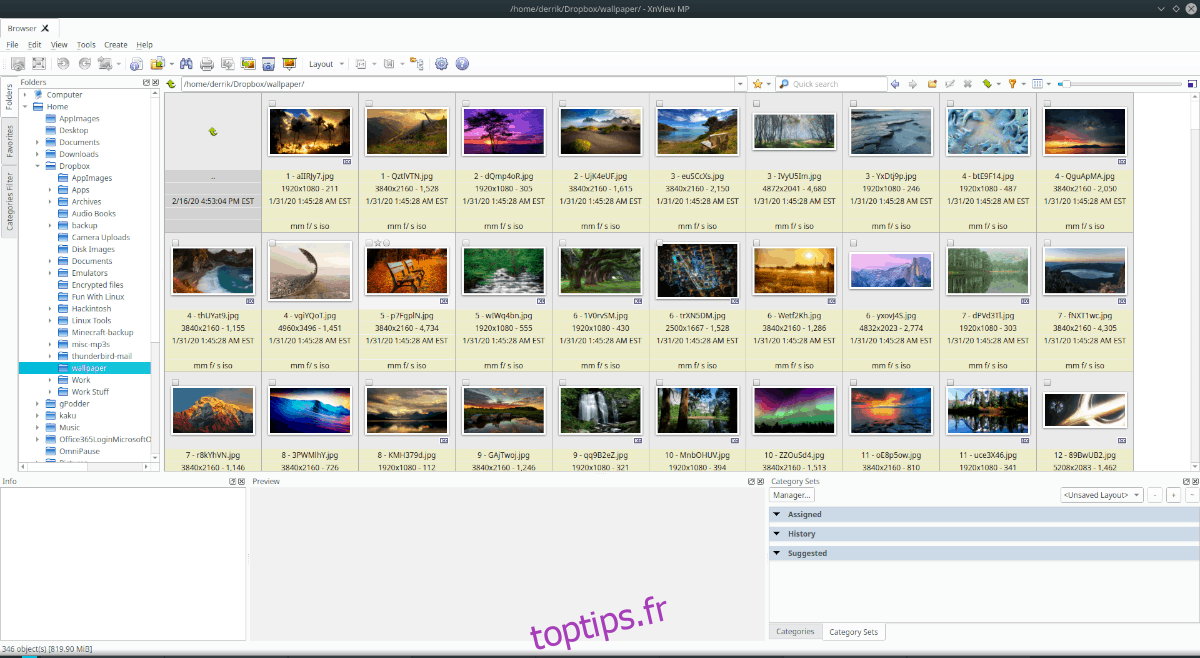
Étape 4 : Effectuez un clic droit sur l’image sélectionnée pour ouvrir le menu contextuel.
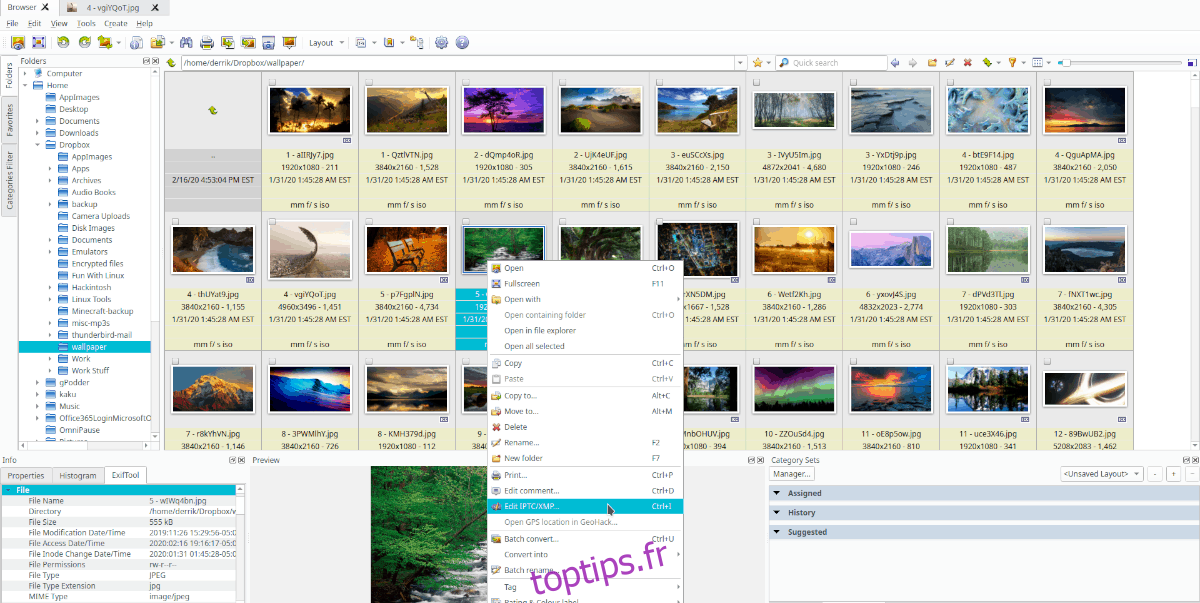
Étape 5 : Dans le menu contextuel, repérez l’option « Modifier ITPC/XMP » et sélectionnez-la. Une nouvelle fenêtre s’ouvrira, vous donnant accès à l’éditeur de métadonnées.
Étape 6 : L’éditeur de métadonnées est divisé en plusieurs onglets : « Légende », « Mots-clés », « Catégories », « Crédits », « État », « Date/heure », « Source » et « Options ».
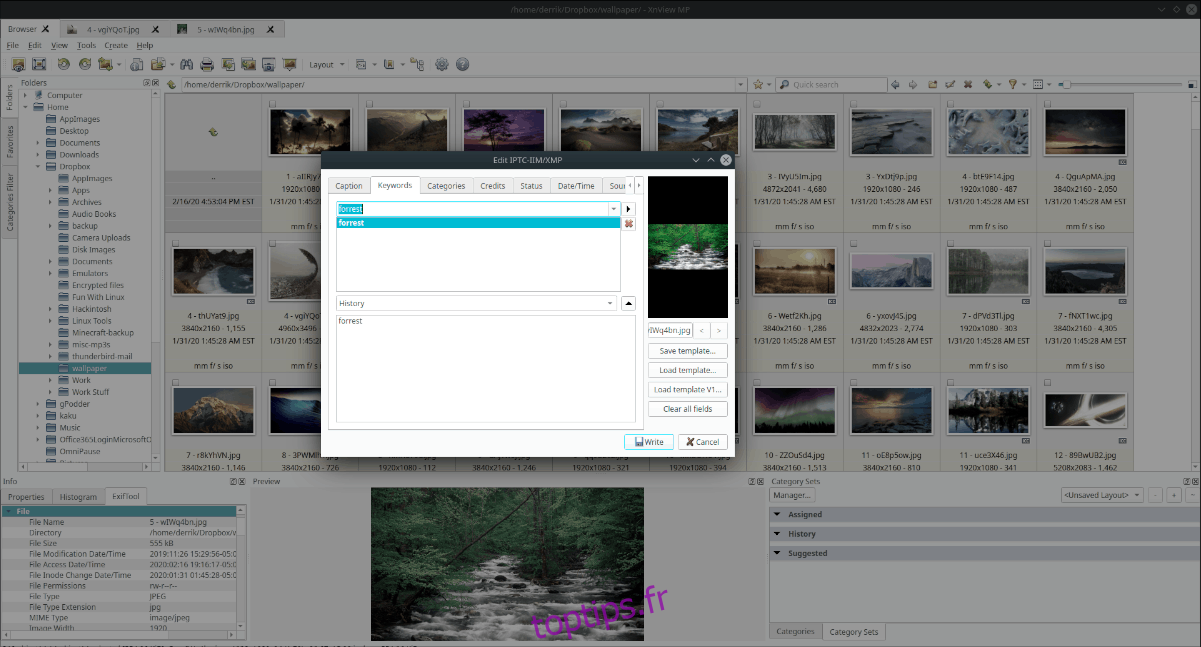
Parcourez ces différents onglets pour modifier ou ajouter les métadonnées souhaitées à votre photo.
Étape 7 : Cliquez sur le bouton « Ecrire » situé en bas à droite de la fenêtre de l’éditeur pour enregistrer vos modifications.
Vous pouvez répéter ce processus autant de fois que nécessaire pour modifier les métadonnées Exif de vos images.